Flippublisher 電子書製作軟體+教學2009/06/14 02:50 語言種類: 英文 版 本 號: V1.0 檔案大小: 9000 K 軟體類型: 共享 軟體主頁: http://www.ebooksys.com/ 【-原始下載地址-】http://www.flipviewer.cn/exe/fvdrmcn.exe 軟體介紹: FlipPublisher 1.0 這是用於數字出版物的一件編寫的工具,你能夠出版雜誌,小說,教科書,目錄,小冊子,卷宗和手冊。你能夠憑借拖放輸入文本檔案,和自動分頁,支援 HTML。 FlipPublisher支援的檔案格式非常豐富,除了可以導入TXT、RTF、DOC格式的檔案外,還可以導入多種格式的媒體檔案,企業可以用來製 作多媒體的產品目錄、說明手冊、內部刊物,教師和學生可以用來製作電子教材、學習報告等。試用版本可以免費使用30天,創建不超過50頁的電子書籍。 第1步:為電子文檔取名 如圖1所示,這就是FlipPublisher的主界面,點擊工具欄最左側的「Create a New Book」按鈕,在彈出的「New Design Book」對話框中為準備創建的電子文檔取一個合適的名字,預設的保存位置是「我的文檔」檔案夾,需要更改時請點擊「Browse」按鈕重新定位。  圖1 軟體主界面 第2步:插入文字內容 插入文字內容的操作非常簡單,直接從「資源管理器」或「我的電腦」中將相應的素材拖曳到頁面上即可,例如常見的TXT、DOC檔案,拖曳過來後會自動根 據篇幅的長短進行排版,當然你也可以從其他字處理程序中複製後再粘貼過來,令人開心的是,文檔原有的所有格式絲毫不會遺失,而且會自動創建內容提要頁面和 目錄頁面。 第3步:插入多媒體檔案 工具欄上提供了一個「Insert Multi-Media Object」按鈕,點擊後會打開圖2所示的對話框,在這裡找到需要插入的媒體檔案,可以導入JPG、BMP、GIF、ICO、WMF、PCD、PSD、 TIFF、PNG等格式的圖片;可以導入MIDI、WAV、MP3等格式的音樂;可以導入AVI、MPG格式的影片。點擊「View as Fliename」可以進行預覽,預設的插入方式是「Insert As Copy」,當然你也可以選擇「Insert As Link」,這樣相當於插入了一個鏈接。 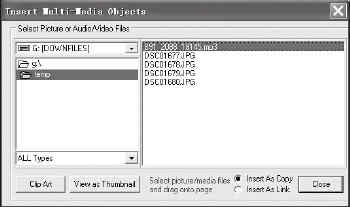 圖2 插入媒體檔案對話框 第4步:讓電子文檔有聲有色 點擊「Options」選單打開「Set Book Options」對話框,如圖3所示,「Book Cover」可以重新定制封面、封底的圖片,「Book Size」可以選擇頁面的大小,一般選擇「Automatic」為好,「Book Background」和「Page Background」可以設置頁面的背景顏色。如果你喜歡在閱讀書籍時聆聽音樂,那麼應該在「Audio」標籤頁中點擊「Add」按鈕添加相應的音樂檔 案,試用版只能選擇「*.mid、*.wav、*.mp3」三種格式的音樂。  圖3 定制封面、封底圖片對話框 如果你希望這些設置作為預設值保存下來,請點擊「Set All As Default」按鈕使之生效,以後需要恢復時只需要點擊「Reset All Settings」按鈕即可,最後就可以看到圖4所示的效果了,這款軟體最大的特點是可以像閱讀實體書籍那樣,點擊時會聽到真實的翻頁效果,感覺像是在看 一本真正的書。 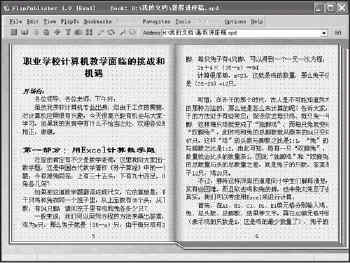 圖4 製作出的成品效果 第5步:輸出電子文檔 製作過程完成後,可以保存為OPF格式的檔案,或者也可以列印出來慢慢閱讀。如果你已經對該軟體進行了註冊,那麼可以通過「CD Maker」燒錄到光碟上,或者通過電子郵件發送給朋友欣賞(預設郵件軟體必須被設置為Microsoft Outlook),如果願意的話,也可以上傳到自己的站點供人閱讀下載。 E-Book公司還提供了一款名為FlipViewer的 OPF格式專用閱讀器,由於內置了其專利技術三維數位翻頁(3D Digital Flip),可以將文字、圖片、音樂、動畫等內容通過三維翻頁界面以虛擬翻頁的方式呈現出來,目前雅虎已引進該技術,這樣用戶在查看電子書籍的時候就可以 獲得3D效果的翻頁效果了。  載點不知何時會砍.... 自傳滴badongo載點 http://www.badongo.net/file/2398135 載點一 http://rapidshare.com/files/7809151/fb_cl.rar.html 載點二 http://storeandserve.com/download/730875/fb_cl.rar.html 載點三 http://www.rogepost.com/n/7208518347 |
沒有留言:
張貼留言